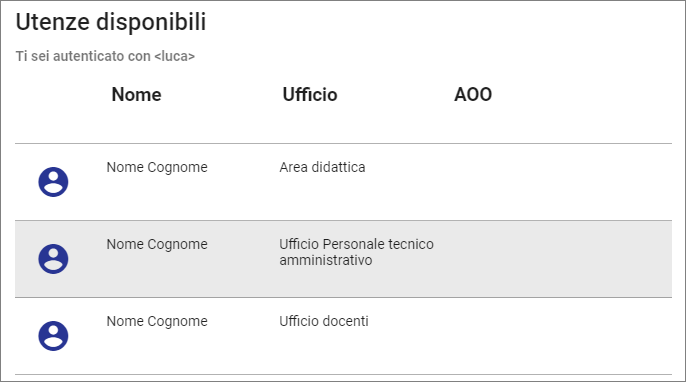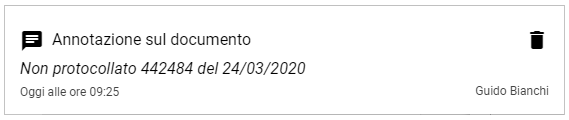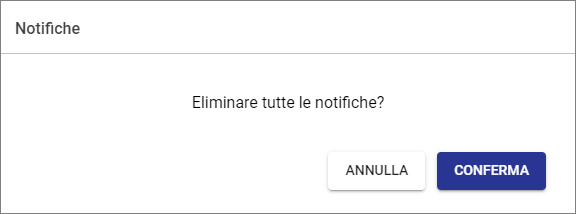Che cosa trovo in questa pagina?
Questa pagina descrive l'interfaccia di Titulus 5.
In questa pagina si trovano le informazioni per la navigazione di Titulus 5 e delle sue funzionalità. In questa pagina non si trovano le informazioni relative a fasi o operazioni mirate come le autorizzazioni o la ricerca avanzata, la cui descrizione è demandate ai rispettivi manuali specifici.
Introduzione a Titulus 5
Come accedo a Titulus 5
Per accedere a Titulus 5 è necessario autenticarsi con le credenziali (username e password) fornite dall'ateneo all'indirizzo web specifico. L'autenticazione avverrà sul sistema di gestione delle identità di ateneo.
Dopo autenticazione, il sistema aprirà direttamente l'applicazione Titulus 5 nel caso in cui l'utente abbia un profilo unico, oppure nel caso in cui l'utente abbia scelto un profilo preferito da usare automaticamente (ma che è possibile cambiare all'occorrenza grazie alla voce di menu "Cambio utente", come spiegato nel seguito).
In caso, invece, di più profili, il sistema propone una finestra di scelta utenza. In questa finestra l'utente potrà scegliere con quale utenza collegarsi al sistema, tipicamente per verificare documenti o iter che hanno una pertinenza differente:
Al click sull'utenza, si carica l'interfaccia di Titulus 5 con i contenuti profilati, ovvero calati in modo specifico sui diritti di quell'utenza (ad es. documenti e fascicoli in gestione, step di iter, etc.).
Aspetti generali dell'interfaccia di Titulus 5
Titulus 5 si presenta con una cornice blu fissa e un contenuto centrale variabile.
La cornice è costituita da una banda blu orizzontale (top bar), contenente il titolo della sezione (ad es. "Documenti"), e da una banda blu verticale (nav bar), per la navigazione fra le sezioni principali. Queste bande (o barre) fanno da contorno al contenuto centrale, in cui compaiono elenchi di documenti o di iter, i dettagli degli stessi, i risultati della ricerca, etc. Al di sopra della barra blu è posizionata la cornice superiore, o top bar.
Utilizzo in mobilità di Titulus 5
Tutto il servizio Titulus 5 è utilizzabile in mobilità tramite tablet o smartphone grazie alla sua tecnologia responsive, quindi anche le varie home page sono predisposte per tale utilizzo.
Cornice superiore (top bar)
La barra superiore, o top bar, contiene il logo di Titulus a sinistra, un modulo di ricerca veloce al centro e 3 icone relative alle notifiche, all'help (aiuto) e all'utente collegato, a destra.
Questa cornice è fissa in tutto il sito Titulus e costituisce un punto di riferimento per l'utente, che può sempre sapere in quale sezione si trova, può navigare fra le sezioni, effettuare una ricerca veloce, verificare la presenza di eventuali notifiche, verificare con quale utente è collegato.
Modulo di ricerca veloce
Il modulo per la ricerca veloce è un campo che consente di effettuare ricerche su tutti i campi testuali delle varie tipologie di oggetti ricercabili (Documenti, Fascicoli e Raccoglitori) e allegati testuali ai documenti.
In qualunque momento è possibile ricercare una parola e, premendo il pulsante VAI o INVIO da tastiera, visualizzare i risultati della ricerca nel corpo centrale della pagina.
L'icona a forma di 3 puntini () posta alla destra del campo di ricerca apre una tendina laterale (sidenav) contenente le ricerche o i modelli che sono stati salvati per successive ricerche rapide, come ad esempio ricerche ricorrenti. Per i dettagli si rimanda al Manuale utente Titulus 5 - Ricerca globale e avanzata.
Notifiche
L'icona a forma di campana nella cornice superiore è dedicata alle notifiche, ovvero messaggi informativi per l'utente relativi a documenti, fascicoli e raccoglitori di suo interesse.
La comparsa di un contatore (badge) sulla campana indica la presenza di nuove notifiche, ovvero notifiche non lette. Il sistema effettua il controllo della presenza di nuove notifiche ogni 60 secondi quando l'utente mantiene la pagina di Titulus aperta e attiva. All'apertura, la tendina delle notifiche si presenta nel seguente modo:
ovvero un elenco in ordine cronologico delle notifiche degli ultimi 15 giorni - ad eccezione di quelle che sono state eliminate.
L'apertura della tendina delle notifiche marca le notifiche come lette e azzera il contatore sulla campana.
Il testo della notifica è costituito da 3 righe: nella prima è riportata l'azione che è stata compiuta sul documento/fascicolo/raccoglitore, nella seconda le informazioni che identificano il documento/fascicolo/raccoglitore, nella terza la data/ora e il nome dell'operatore (a patto che abbia un indirizzo e-mail). Il testo della notifica non riporta l'oggetto del documento/fascicolo/raccoglitore, per non incorrere in problematiche di contenuto riservato.
Le notifiche sono fondamentalmente di tipo personale o di sistema e vengono scatenate da azioni come ad es. modifica a documenti o fascicoli e raccoglitori, cambio di assegnazione, aggiunta di annotazioni, cambio di classificazione, errori di invio PEC, errori dovuti alle dimensioni di attachment, etc.
Le notifiche vengono categorizzate utilizzando icone differenti:
ovvero:
| Categoria | Eventi |
|---|---|
| Notifiche di sistema |
|
| Fascicoli e raccoglitori |
|
| Documento |
|
| Assegnazione |
|
| Organi |
|
Le azioni notificate possono anche provenire dai flussi (iter) autorizzativi, come ad es. il completamento di un dato iter autorizzativo su un documento o una richiesta di intervento su un altro documento.
Vengono ovviamente escluse dalle notifiche le azioni compiute direttamente dall'utente.
Esempio di notifica non letta (nuova):
Esempio di notifica letta:
Tutta l'area della notifica è cliccabile e rimanda alla pagina di dettaglio del documento/fascicolo/raccoglitore interessato. Pertanto, se si è nella home page di Titulus e si clicca una notifica relativa a un dato documento, la navigazione si sposta sulla pagina di dettaglio di quel documento.
Ogni notifica presenta sulla destra un'icona "cestino" per la rimozione rapida (senza richiesta di conferma) della notifica stessa.
Per una eliminazione in massa è presente un link "Elimina tutte", che apre una finestra di richiesta di conferma:
Alla pressione del button CONFERMA vengono rimosse tutte le notifiche presenti.
Attualmente, se un evento scatena l'invio di un messaggio e-mail all'utente, a quell'evento sarà automaticamente associata una notifica nella cornice superiore di Titulus 5 per quello stesso utente.
Le notifiche hanno una "vita" massima di 90 giorni dalla loro creazione, quindi vengono automaticamente rimosse dal sistema dopo 90 giorni.
Help (Aiuto)
L'icona a forma di punto interrogativo ( ? ) apre una tendina che potrebbe contenere le seguenti voci:
ovvero:
- Manuale (link ai manuali Titulus 5)
- Istruzioni aggiuntive (link a pagine di istruzioni aggiuntive, a cura dell'ateneo)*
- Richiesta assistenza (link a Customer Portal).
* questo link può essere configurato dal CINECA su richiesta dell'ateneo e può puntare ad una pagina specifica di istruzioni aggiuntive rispetto ai manuali o a un indice di altra documentazione.
Informazioni utente
La tendina mostra Nome e Cognome, Ufficio di appartenenza e AOO dell'utente collegato:
Inoltre, consente di visualizzare le informazioni del profilo utente e di regolare le impostazioni delle notifiche di Titulus 5.
La voce di menu "Cambio utente", se presente o attivo, consente di riaprire la finestra di scelta utente descritta nel paragrafo "Come accedo a Titulus 5".
La voce LOGOUT conclude la sessione di lavoro.
Cornice di navigazione (nav bar)
La barra di navigazione (nav bar) consente all'utente di spostarsi fra le dashboard di Titulus 5, ovvero:
- Home Page
- Documenti
- Fascicoli e Raccoglitori
- Autorizzazioni
- Ricerca avanzata
che sono sempre presenti e disponibili, mentre le seguenti dashboard possono essere presenti in base alle scelte dell'ateneo e ai diritti dell'utente:
- Organi
- Anagrafiche
- Procedimenti amministrativi
- Strumenti
- Configurazioni
Il primo button in alto, a forma di 3 righe e chiamato in gergo hamburger, apre/chiude la descrizione estesa delle varie icone:
Al click di una delle icone, ad es. Documenti, la navigazione si sposta e viene segnalata all'utente da un triangolo bianco: